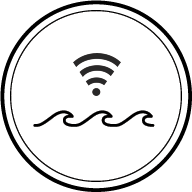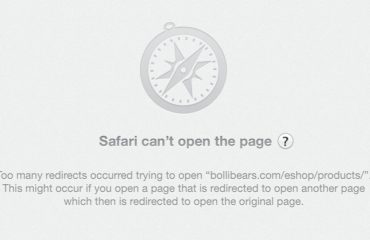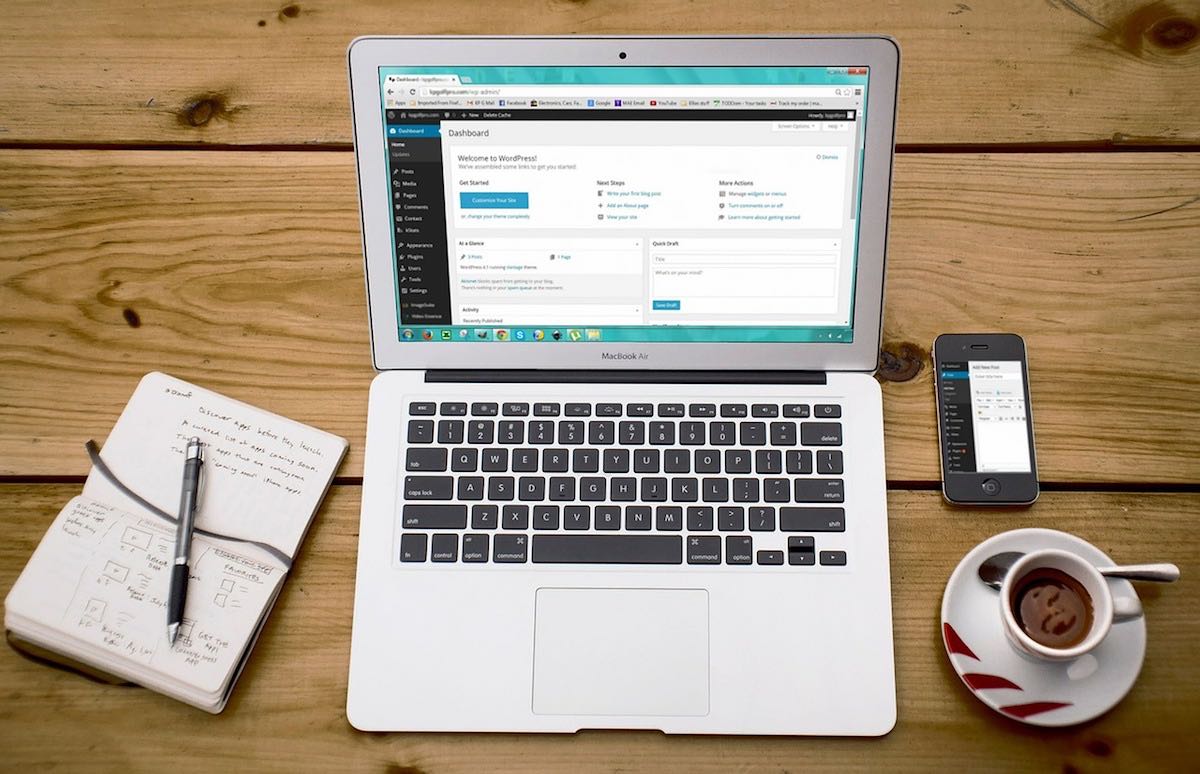
Pokud vás zajímá, jak vytvořit internetové stránky na WordPressu, čeká vás jednoduchý návod, který vás provede potřebnými kroky. WordPress je v rámci tvorby webových stránek častou volbou, protože nabízí možnost vytvořit hezký a funkční web i pro laiky (neprogramátory). Pokud se navíc vydáte cestou zdarma dostupných šablon, vytvoříte web, který vás bude stát jen několik stovek korun ročně (doména a hosting). Jaké jsou tedy hlavní důvody, proč si vybrat redakční systém WordPress a jak skrze něj vytvořit vlastní www stránky?
Jednoduché stránky ve WordPressu: Zvládne je každý?
Tvorba webových stránek bývá pro lidi bez programátorských schopností strašákem, ale existují možnosti, jak složité programování obejít. A právě takové možnosti nabízí redakční systém WordPress.
Jinými slovy WordPress umožňuje vytvořit webové stránky aniž byste uměli programovat či designovat.
Tento systém je využíván pro soukromé i komerční využití. S jeho pomocí jsou tvořeny blogy, e-shopy, firemní stránky, magazíny, portfolia a další druhy webů, které je snadné díky vypracovanému redakčnímu systému spravovat.
Podle statistik používá WordPress až čtvrtina světových webů, včetně známých značek jako je Vodafone, Coca-Cola, atp.
Hlavní výhody wordpressu
- WordPress je zdarma pro osobní i komerční použití
- Můžete využít tisíce dostupných šablon (tj. grafických podob webu) zdarma
- Existují stovky placených (30 – 90 USD) premiových šablon s profesionálním vzhledem webu
- Variabilita
- Jednoduché ovládání i instalace
- Slušná úroveň personalizace
- Mnoho dostupných funkcí a pluginů
- Rozšířené možnosti díky prémiovým šablonám
- Responzivita
- Velká komunita uživatelů tvořících užitečné návody i recenze
U všeho se dají najít nějaké mouchy a samo sebou je má i WordPress.
Když se podíváme například na zdarma dostupné šablony, jejich nevýhodou může být pomalejší rychlost nebo omezené množství funkcí. Kvůli oblibě některých typů šablon je používají další tisíce webů a design se tak může u různých stránek opakovat.
Někdy je zapotřebí nainstalovat do WordPressu řadu dalších pluginů, aby web správně fungoval. Jako nevýhodu lze vidět i řešení nastalých problémů v případě free verzí, které nemají dostupnou zákaznickou podporu.
Obecně však patří WordPress mezi nejoblíbenější redakční a publikační systémy. Díky neustálým aktualizacím a rozvíjejícím se možnostem nabízí široké pole působnosti.
Proč je WordPress web lepší než Webnode i MIO web
WordPress je podle mého názoru lepší než předpřipravené systémy jako je Wix, Blogspot, Webnode nebo MIO web. Dovoluje totiž více možností, je flexibilnější, obsah webu můžete přenášet snáze (exportovat, importovat), existují stovky profesionálně vypadajích šablon a pokud budete potřebovat pomoci, nemusíte se spoléhat na jednoho dodavatele. Freelanceři v České republice vám s wordpress problémy poradí snadno a často i v rámci blogových článků či facebook skupin.
Jak vytvořit web na WordPressu pro začátečníky
Pokud byste chtěli WordPress vyzkoušet a vytvořit vlastní web s WordPressem, níže najdete návod jak na to.
1. Doména
Než se vůbec dostanete k instalaci WordPressu a tvorbě webu, je potřeba si zaregistrovat svou doménu. Jedná se o URL adresu vaší stránky, pod níž web poběží. Je to ta adresa, která se vypadá např. www.neco.cz
Doménové jméno je třeba dobře zvážit tak, aby nebylo komplikované a vystihovalo váš záměr a obsah. Web s vlastní doménou je skutečný základ.
Jak vybrat ideální jméno domény?
- Obsahuje klíčové slovo
- Je krátké
- Dobře zapamatovatelné
- Bez pomlček
- Bez dvou stejných písmen vedle sebe
Je samozřejmé, že spousta dobrých doménových jmen už bude rozebrána, jméno totiž nesmí být duplicitní. Je tak třeba zkoušet různé tvary a variace, dokud nenatrefíte na volnou doménu. Jméno lze opatřit i různými koncovkami. V České republice se nejčastěji jedná o koncovku .cz, ale hojně využívané jsou i koncovky.com, .net a další. Pokud budete působit na českém trhu a vašimi klienty budou Češi, doporučuji volit výhradně koncovku .cz.
Co se týče ceny, domény typu .cz se pohybují zhruba od 175 Kč na rok, domény typu .com pak mohou vyjít na cca 250 – 350 Kč na rok.
Kde doménu přihlásit?
Registrovat doménu lze u různých poskytovatelů s tím, že tato registrace jde někdy ruku v ruce s hostingem, o němž bude řeč níže. Varianta registrace domény a hostingu u jednoho poskytovatele je pro začátečníky nejjednodušší a nejideálnější.
Poskytovatele hostingu je lepší vybírat podle kvalitních služeb a pozitivních referencí než podle cen. Dobří poskytovatelé nabízejí i různá pokročilá nastavení a administraci domén, výhodou je i větší výběr v typech domén (cz, com, net, eu apod.).
Prvním krokem je registrace u daného poskytovatele a následně ověření, zda už vaše jméno nepoužívá někdo jiný. Pokud se vám podaří najít volnou doménu, po její objednávce ji co nejdříve zaplaťte, ať vám neuteče.
2. Hosting pro webovou stránku
Hosting nebo také webhosting bývá často nabízen při registraci k doméně. Zároveň se jedná o další nutný krok, který musíte při tvorbě webu tak jako tak řešit. Hostingem je míněna služba, díky níž si můžete pronajmout prostor pro svůj web. Jinými slovy data, která váš web bude obsahovat musí být někde uložena. A k tomu uložení potřebujete tento hosting, tedy server, který uloží vaše webová data.
Bez hostingové služby by nemohl být web provozován, hosting je zároveň jakýmsi správcem stránek z hlediska jejich přístupnosti.
Podobně jako doména se platí i webhosting. Dostatečně kvalitní roční pronájem pro začátečníky a nové weby se pohybuje zhruba 400 – 1200 Kč / rok. Záleží na tom, jak moc složitý a náročný web máte, nebo jak moc je navštěvovaný. Kvalitní hosting by měl zajistit, aby web fungoval nepřetržitě a nedocházelo k jeho výpadkům.
Na co si dát pozor při výběru hostingu?
- Antivirová ochrana
- Četnost výpadků
- Velikost úložného prostoru
- Podpora protokolu http
- Četnost zálohování
Dostupné jsou i free hostingy, tedy hostingy zdarma, ale ty se pro funkční a profesionální weby nedoporučují. Fungují totiž velice omezeně a stránky mohou mít časté výpadky. Další nevýhodou jsou cizí reklamy, které jsou na takové weby povinně ukládány. To profesionalitě vašeho podnikatelského záměru nijak nepřispěje. Další nevýhodou je pak minimální velikost úložného prostoru.
Pro tvorbu stránek prostřednictvím WordPressu je u nás nejčastěji využíván hosting WEDOS, který přímo nabízí instalaci redakčního systému. Wedos nabízí nejlevnější ceny v ČR.
Určitou nevýhodou Wedosu je rychlost webových stránek, které se mohou delší dobu načítat. Pokud však neplánujete hned zkraje profesionální projekt s návštěvností vyšších stovek až tisíců návštěvníků denně nebo extra dynamický s náročností proměnných prvků, hosting Wedos vám bude pro začátek stačit.
ZALOŽIT HOSTING WEDOSJá jsem dlouho Wedos používal pro své webové projekty. Cítil jsem však už potřebu zlepšit nejen rychlost webů, ale také obslužnost a flexibilní přizpůsobování, proto jsem si pořídil vlastní server, na kterém hostuju své weby.
Kdy potřebujete náročnější řešení
Pokud plánujete webový projekt s vážným zájmem (aby vydělával např. půl úvazek), nějaký start-up, tvoříte SaaS anebo dynamické webové prostředí či mobilní aplikaci, neváhejte mi dát vědět a rád vám doporučím optimální řešení. Wedos hosting pro vás zřejmě nebude, avšak cenově nákladnější řešení je v takových případech lepším (efektivnějším) řešením.
3. Instalace WordPressu
Nyní už se tedy dostáváme k samotné instalaci redakčního systému WordPress. Jakmile máte vyřešený (tj. zakoupený) hosting i doménu, instalaci už nic nebrání.
WordPress lze instalovat automaticky přímo prostřednictvím hostingu nebo manuálně. Manuální instalaci (tj. přes FTP) začátečníkům nedoporučuji. Začátečníci by měli zvolit takový hosting, který nabízí instalaci WordPressu automaticky na pár kliknutí myši.
Instalace WordPressu na WEDOS
Přes hostingového poskytovatele WEDOS nainstalujete WordPress velice jednoduše a rychle.
- Přihlašte se ke svému hostingu a vyhledejte instalátor aplikací.
- V seznamu vyberte WordPress a spusťte instalaci.
- Po dokončení instalace obdržíte informační e-mail a následně už se můžete přihlásit do redakčního systému.
4. Instalace šablony
Po instalaci WordPressu následuje další důležité rozhodování. Jak budou vaše webové stránky vypadat? Kouzlo WordPressu a jeho přívětivé uživatelské dostupnosti tkví právě v tom, že jej dokáže obsluhovat i člověk bez programátorských znalostí.
Tvorbu a vzhled stránky totiž určují WordPress šablony, jejichž prostřednictvím lze vytvořit specifický design stránek a de facto uspořádání všech prvků, tj. jak vlastně web bude vypadat. Pokud řešíme grafickou podobu webu, pak se jedná o záležitost WordPress šablon.
Redakční systém sice ve svém základu už několik šablon má, ale ty jsou většinou nedostačující a uživatelé mají raději jiné šablony.
Rozhodnout se můžete mezi WP šablonami zdarma nebo prémiovými verzemi, např. oblíbené Divi šablony. Záleží na tom, co se svým webem zamýšlíte, zda bude mít osobní nebo komerční využití nebo jak moc do něj chcete investovat.
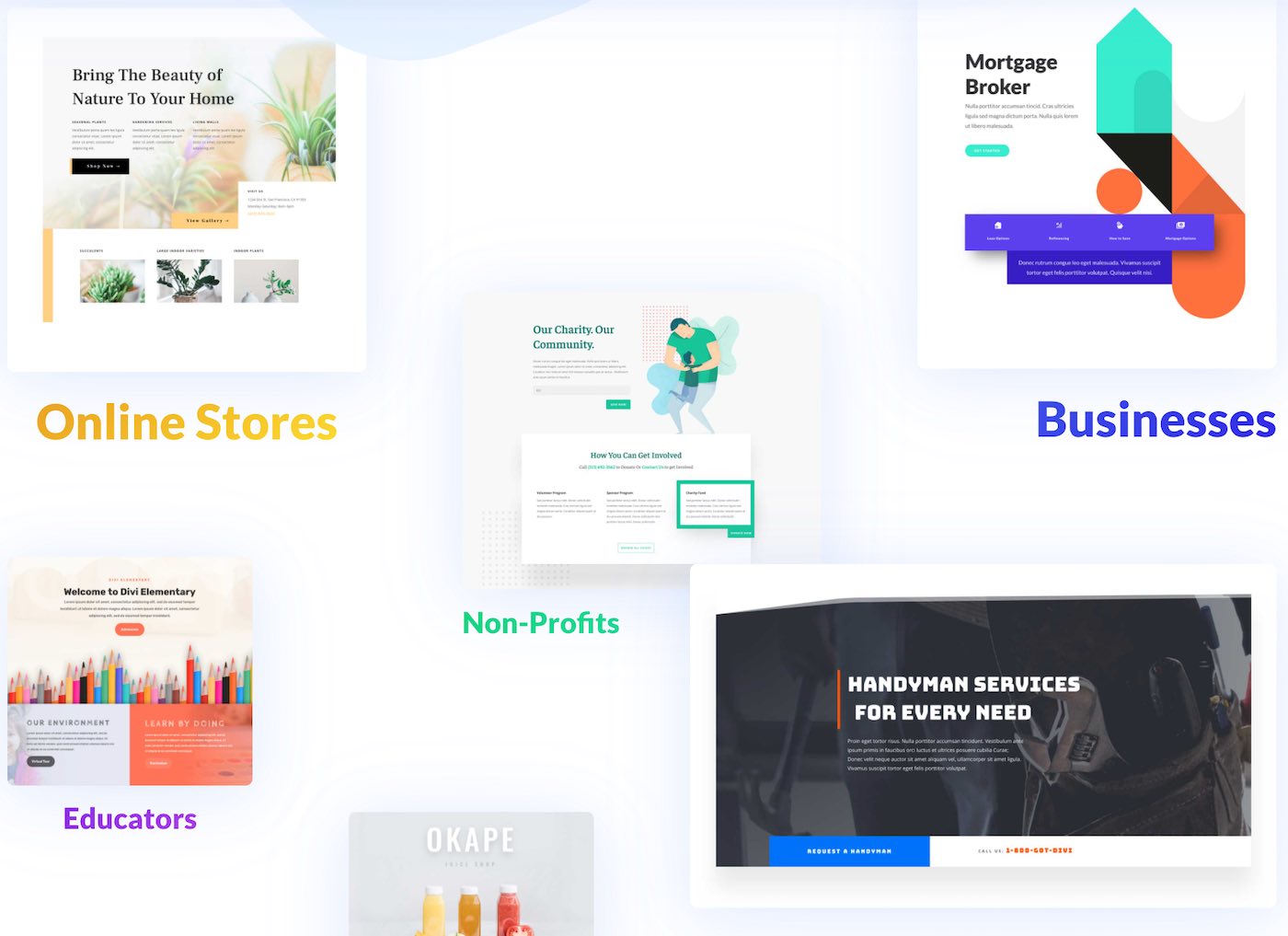
Ať už se rozhodnete pro jakoukoliv variantu, externí šablonu musíte do redakčního systému nejdříve instalovat.
Podle čeho vybrat šablonu?
Při výběru šablony by měl být brán zřetel především na následující vlastnosti:
- Rozsah funkcí
- Možnosti přizpůsobení
- Počet sloupců (jedna stránka, postranní widgety atd.)
- Frekvence aktualizací
- Responzivita (responzivní zobrazení stránek znamená, že bude možné i zobrazení na mobilu)
- Zaměření (e-shop, magazín, portfolio atd.)
Jak šablonu instalovat?
Přímo na stránkách WordPress.org jsou dostupné šablony, které lze získat zdarma. Pro začínající weby se jedná o ideální řešení s tím, že časem můžete přejít k profesionálnějším placeným verzím.
K výběru správné šablony mohou dopomoci žebříčky, které jsou na stránkách k nahlédnutí. Výsledky pak lze filtrovat podle zaměření šablon. Hledáte-li například vhodnou šablonu pro tvorbu blogu, můžete heldat ty nejlépe hodnocené šablony v dané sekci.
Prvním krokem je registrace na stránce Worpress.org. Poté si můžete jednotlivá témata a designy postupně procházet a označit si ty preferované.
Pokud se pro některou z šablon rozhodnete, postupujte následovně:
- Po přihlášení do administrace vašeho WordPressu klikněte na záložku Vzhled a poté na Šablony.
- Poté klikněte na tlačítko Favorites a do prázdného políčka vyplňte přihlašovací údaje k Wordpress.org.
- Na stránce pak klikněte na Zobrazit oblíbené pluginy a klikněte na požadovanou šablonu.
- Klikněte na tlačítko Instalovat, které se na šabloně objeví.
Aktivace šablony
Po instalaci je ještě třeba aktivovat šablonu přímo ve vašem WordPressu. Jak na to?
- Přejděte do záložky Vzhled a pak Šablony.
- Uvidíte zde nově nainstalovanou šablonu. Najeďte na ní a klikněte na tlačítko Aktivovat, které se na šabloně objeví. Aktivace je hotová.
Šablony, které jsou zdarma bývají tak propracované, že si s nimi můžete spíš jen pohrát a vyzkoušet například různé barevné kombinace a styly. Dávejte spíše přednost kvalitním funkcím, sledujte žebříčky, čtěte recenze a díky tomu najdete wp šablonu, která bude pro vás ideální. Placené prémiové šablony mají profesionální vzhled a často dokáží zaujmout klienta a prodávat s konverzním poměrem mnohem vyšším než free šablony.
Podívejte se na recenzi wordpress šablony Divi, která je multifunkční a nabízí přednastavené variace jak pro blog, firemní stránky, portfolio, tak e-shop verzi.
KOUPIT DIVI PREMIUM ŠABLONU5. Pluginy
Výběrem wordpressové šablony všechno ještě nekončí. Aby stránky „běhaly jako po másle“, je zapotřebí doplnit je vhodnými pluginy. Jedná se o doplňky, které rozšiřují funkce vašeho webu.
Z těch nejvyužívanějších pluginů lze jmenovat například BuddyPress, který slouží ke správě registrovaných uživatelů, dále WooCommerce k tvorbě e-shopu, Responsive Lightbox pro responzivitu obrázků, WP Optimize k vyčištění databáze a další.
Osobně doporučuji nejlepší SEO plugin Yoast, který sám využívám na webech.
Vždy se však musíte přesvědčit o tom, že je vámi vybraná šablona s těmito pluginy kompatibilní. Pokud v tom nejste zběhlí, doporučuji využívat nejoblíbenější pluginy, které jsou zároveň nejstahovanější a mají kladné hodnocení mezi uživateli.
Jak instalovat pluginy?
K instalaci pluginů lze využít hned tři způsoby. Přes administraci ve WordPressu, instalace z počítače a instalace přes FTP.
Níže se představíme asi nejjednodušší a nejvyužívanější variantu prostřednictvím administrace ve WordPressu:
- V administraci WordPressu běžte na záložku Pluginy a poté na Instalace pluginů.
- Na této stránce najdete nabídku dostupných možností, ale pokud víte, co hledáte, napište název konkrétního paginu do políčka pro vyhledávání.
- Zobrazí se výsledky z katalogu WordPress.org, vyberte tedy preferovaný plugin.
- Poté klikněte na Instalovat a jakmile bude instalace hotová, klikněte na Aktivovat.
Postup je tak velice podobný a jednoduchý, jako v případě aktivace šablon.
6. Tvorba webu
Jakmile budete mít nainstalovanou šablonu i všechny potřebné pluginy, můžete se pustit do samotné tvorby webu.
Nelze sepsat nějaký obecný návod platný pro všechny šablony, protože každá z nich je jiná a každá bude sloužit jinému účelu.
Je však možné vyzdvihnout některé základní úpravy, k nimž se pravděpodobně dostanete tak jako tak.
Upravovat můžete ve chvíli, kdy si otevřete danou aktualizovanou šablonu a kliknete na tlačítko Přizpůsobit.
- V první řadě je třeba vybrat základní vzhled – barvy a font písma.
- V základním nastavení je pak třeba nastavit název webu a jeho popis, vyplnit e-mailovou adresu nebo zvolit domovskou stránku.
Důležitá je i práce s widgety, které se většinou nacházejí po stranách (tzv. sidebar) nebo v patičce stránky. Jedná se například o různé položky pro menu jako vyhledávač, tlačítko pro registraci, odkazy, obrázky, statický text, reklamní bannery a podobně. Jednotlivé šablony vás však povedou krok za krokem.
První podstránky webu
V administraci WordPressu klikněte vlevo na položku Stránky – Nová stránka. Zde můžete tvořit nové stránky webu, nejčastěji se bude jednat o Kontakt, O nás, Služby, Portfolio, Ceník, atd. Jedná se o statické stránky, které jsou jakýmsi pilířem webu.
Jak vytvořit blog
Pokud chcete vytvořit blog, pak pro vás bude nejdůležitější záložka ve WordPressu Příspěvky – Vytvořit nový příspěvek. Jedná se de facto o tvorbu nových článků, aktualit, tipů, doporušení, recenzí, atd. Každý příspěvek pak můžete zařadit do jiné rubriky (kategorie) a tvořit tak rozmanitý, ale přehledný obsah svého blogu.
Vkládejte náhledový obrázek, který vizuálně obohatí váš textový obsah.
7. Jak vytvořit e-shop
Na WordPressu můžete vytvořit pomocí pluginu WooCommerce také e-shop. Řada premiových šablon je připravena na designově odladěný e-shop a podporuje plugin WooCommerce. Tento plugin je zdarma. V případě ale, že budete chtít rozšiřovat základní funkcionalitu, tak budete potřebovat placené doplňky.
Zájemcům, kteří chtějí založit e-shop, doporučuji k přečtení článek: Jak vytvořit e-shop
Jak dlouho trvá vytvořit web?
Chcete-li tvořit vlastní web svépomocí a jste-li začátečníci, tvorba webu se může dostat do několika desítek hodin než budete spokojeni se svým dílem. V prvních několika hodinách se seznámíte s tím, jak koupit doménu, hosting, nainstalovat WordPress, šablonu a pluginy. Následně budete zkoušet různé šablony a jejich funkce a možnosti. Tím pravděpodobně strávíte několik hodin. A pak dalších několik hodin budete trávit tvorbou podstránek a příspěvků webu. Celkově se však jedná o smyslupné využití času, pokud nemáte finanční prostředky na to, abyste platili programátora a grafiky, který vám postaví web dle vašeho zadání.
WordPress návod pro jednoduchý web
Tento WordPress návod jak vytvořit web, blog či e-shop byl sepsán pro začátečníky, kteří se již rozhodli využít WordPress pro tvorbu webových stránek. Osobně jsem přesvědčen, že je WP vhodným řešením i pro začátečníky. Díky propracovaným šablonám a pluginům vytvoříte pěkné a funkční internetové stránky. WordPress je perfektní start, jak začít blogovat.
Navíc máte možnost mít profesionální vzhled a funkce, které jsou dostupné s prémiovými šablonami za několik desítek dolarů. To je cena v porovnání s webem na míru neporovnatelná a cena/výkon je zde absolutním vítězem. Nabízí výborné možnosti nejen jak prezentovat svoji tvorbu online, ale nabízí spoustu doplňujících funkcí, které vám usnadní vydělávání peněz z domova.
Tipy, jak na úspěšný WordPress web
Zájemcům zasíláme e-mailem tipy a doporučení, jak nastavit WordPress web, abyste co nejrychleji mohli prezentovat nebo prodávat. Ať už chcete osobní nebo firemní webové stránky, blog anebo e-shop, určité kroky jsou potřeba u všech WordPress webů dodržet. Zasílámy tipy na lepší výkon webu, SEO úpravy, nástroje, které vám zefektivní práci.
Přihlašte se níže a získejte zdarma tipy, jak na úspěšný web na WordPressu. Návod je vhodný pro ty, kteří s WordPressem začínají a chtějí se rychle naučit, jak s ním efektivně pracovat.
V rámci týmu portálu DigitalniNomadstvi.cz jsme zpracovali tento článek, aby pomohl začínajícím podnikatelům a digitálním nomádům. Věříme, že pomůže, dá inspiraci a předá užitečné rady, které využijete.